Win11怎么临时禁用账户? windows11使用计算机管理禁用帐户的技巧
[windows11] Win11怎么临时禁用账户? windows11使用计算机管理禁用帐户的技巧Win11怎么临时禁用账户?win11中的账户是可以禁用的,该怎么临时禁用账户呢?下面我们就来看看windows11使用计算机管理禁用帐户的技巧... 22-09-02
如何在 windows 11 上临时禁用帐户
正如我们所提到的,有两种方法可以使用“设置”或“计算机管理”工具在 windows 11 上禁用帐户。
使用计算机管理
在 windows 11 上使用计算机管理禁用用户帐户:
打开开始菜单。
搜索计算机管理并选择顶部的结果。
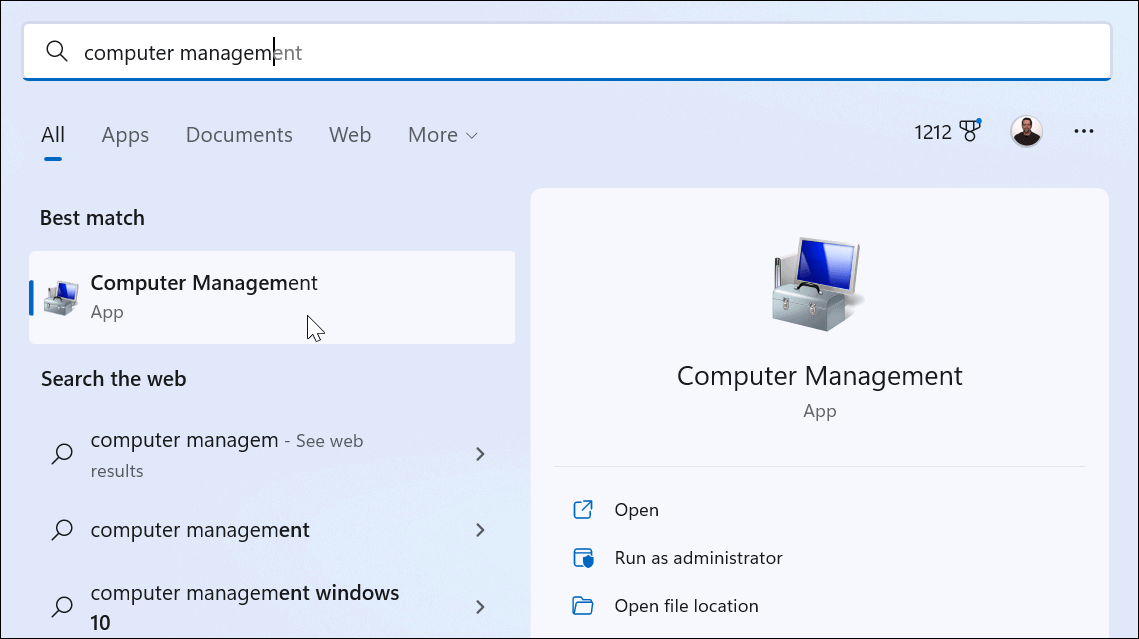
当计算机管理打开时,导航到以下路径:
计算机管理 > 系统工具 > 本地用户和组 > 用户

右键单击要禁用的用户,然后从菜单中选择属性。
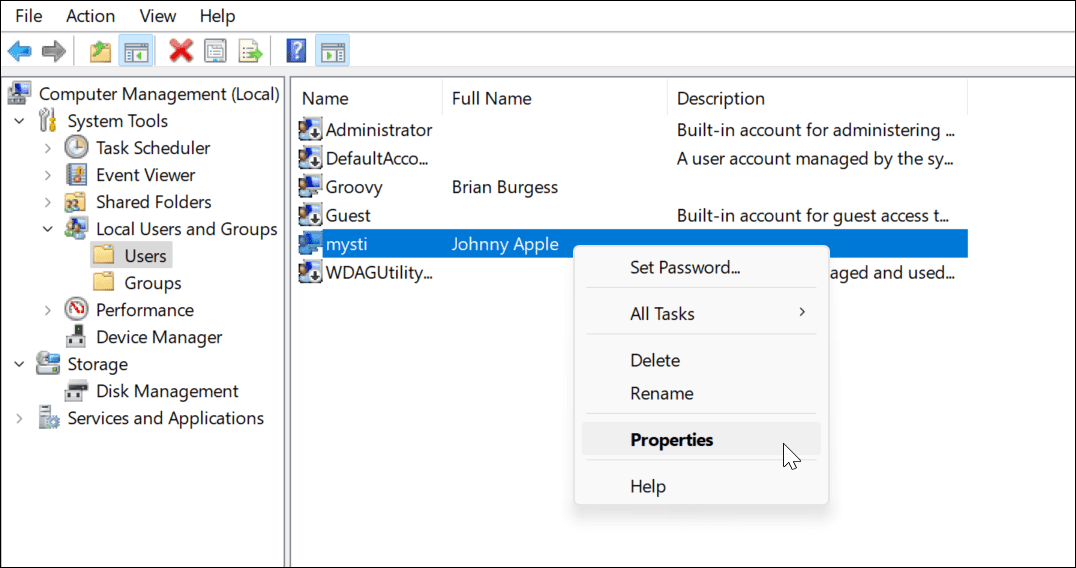
当“属性”窗口打开时,选中“帐户已禁用”框,然后单击“应用”和“确定” 。

要重新启用帐户,请返回计算机管理并取消选中帐户已禁用框。该帐户将按预期可用,并且可以在没有丢失设置或数据丢失的情况下使用。
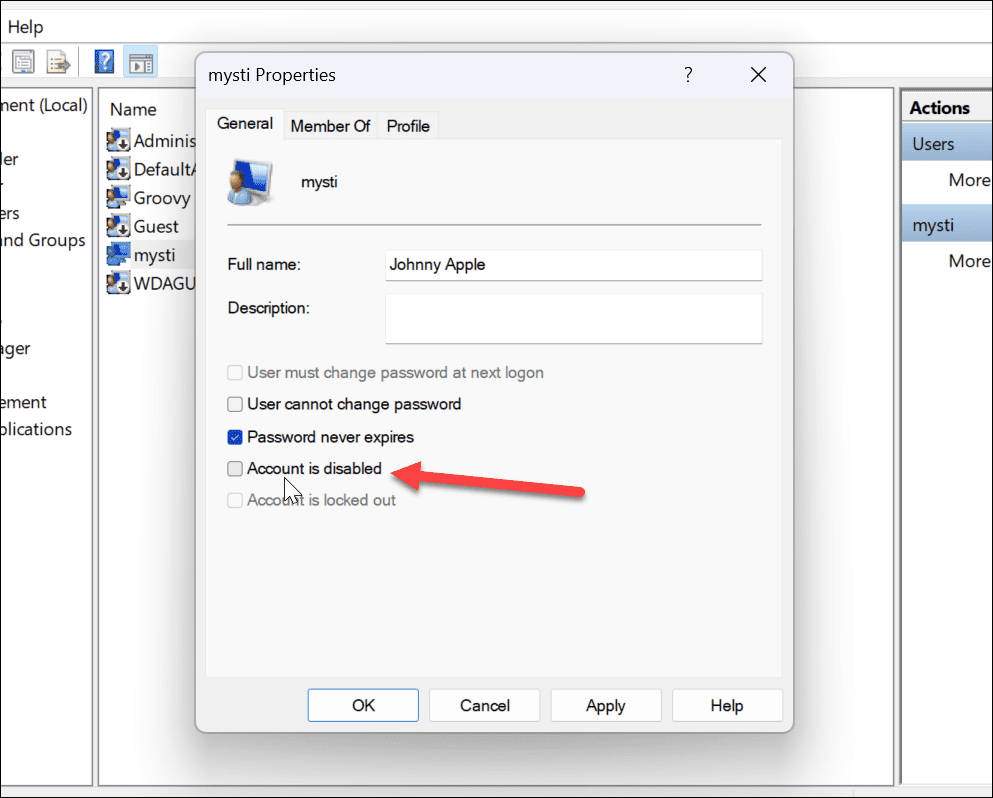
今后,除非您恢复访问权限,否则您禁用的帐户将无法再登录。但是,该帐户在从系统中删除之前仍然可用。
使用设置
您还可以使用“设置”应用暂时禁用 windows 11 帐户。
注意:您只能使用“设置”禁用家庭帐户。它不适用于 microsoft 或本地帐户。
通过设置禁用用户帐户:
打开开始菜单。
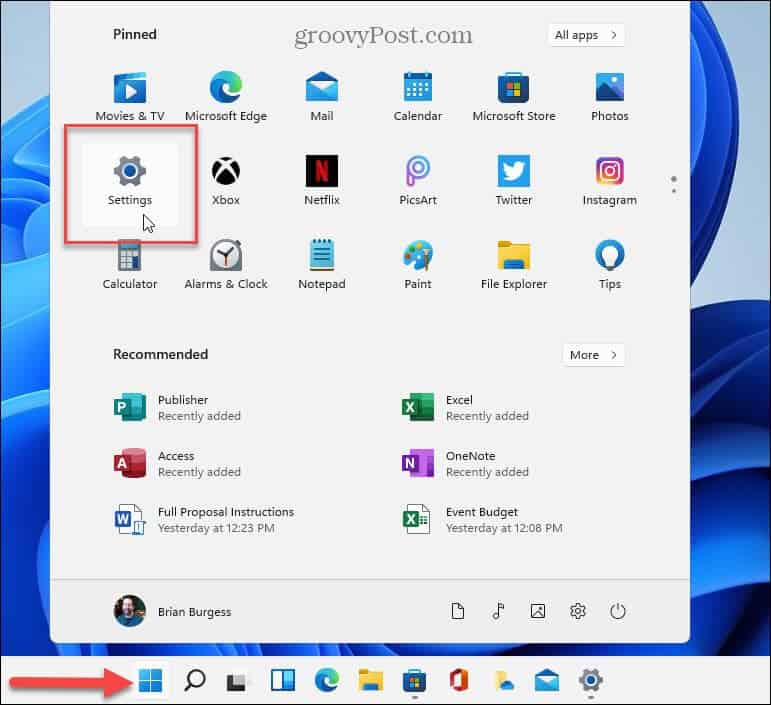
当设置打开时,单击左侧面板中的帐户。
接下来,选择 右侧的家庭或家庭和其他用户。

在您的家庭部分下,找到家庭成员并单击阻止登录按钮。

当蓝色验证窗口出现时,单击阻止按钮。

完成这些步骤后,家庭成员将无法再登录其帐户。相反,他们的帐户将不再显示在登录屏幕上。
在 windows 11 上限制用户访问
使用上述步骤,您可以在 windows 11 上暂时阻止用户访问。如果您希望家庭成员将来能够登录,请返回“设置”或“计算机管理”并撤消该过程。
这仅在您拥有单独的用户帐户时才有效——如果您没有,请在 windows 11 上添加另一个用户。如果您想个性化您自己的帐户,您可以更改您的帐户名称或考虑 更改您在 windows 11 上的帐户图片。
以上就是windows11使用计算机管理禁用帐户的技巧,希望大家喜欢,请继续关注代码网。
相关文章:
-
[windows11] tesmonsys可以卸载吗?tesmonsys不兼容程序卸载方法最近有网友反应tesmonsys不兼容程序,想要卸载。问可以卸载吗?官方是不建议卸载的,但…
-
[windows11] Win11系统exe文件打不开怎么办?Win11系统打开exe文件的方法Win11打不开exe应用程序怎么办?有一些朋友双击exe应用程序后报错,无法正常启…
-
[windows11] Win11怎么关闭系统更新提示?Win11关闭系统自动更新方法有网友反应Win11怎么关闭系统更新提示?其实方法很简单,本文就为大家带来了Win11关闭系统…
-
[windows11] Win11切屏怎么切不了?Win11切换桌面没反应的解决方法用户反映在win11电脑中想完成切屏的操作,却切不了屏了,这要怎么办呢?本文就为大家带来了Win…
-
[windows11] Win11系统找不到手机投屏功能怎么办 Win11手机投屏功能介绍Win11手机投屏功能不显示了怎么办?升级Windows 11系统后,很多朋友却发现手机投…
-
[windows11] tesmon.sys不兼容怎么办?tesmon.sys不兼容内存完整性的解决方法有很多的用户升级到Win11系统运行软件的时候都有遇到tesmon.sys不…
版权声明:本文内容由互联网用户贡献,该文观点仅代表作者本人。本站仅提供信息存储服务,不拥有所有权,不承担相关法律责任。
如发现本站有涉嫌抄袭侵权/违法违规的内容, 请发送邮件至 2386932994@qq.com 举报,一经查实将立刻删除。
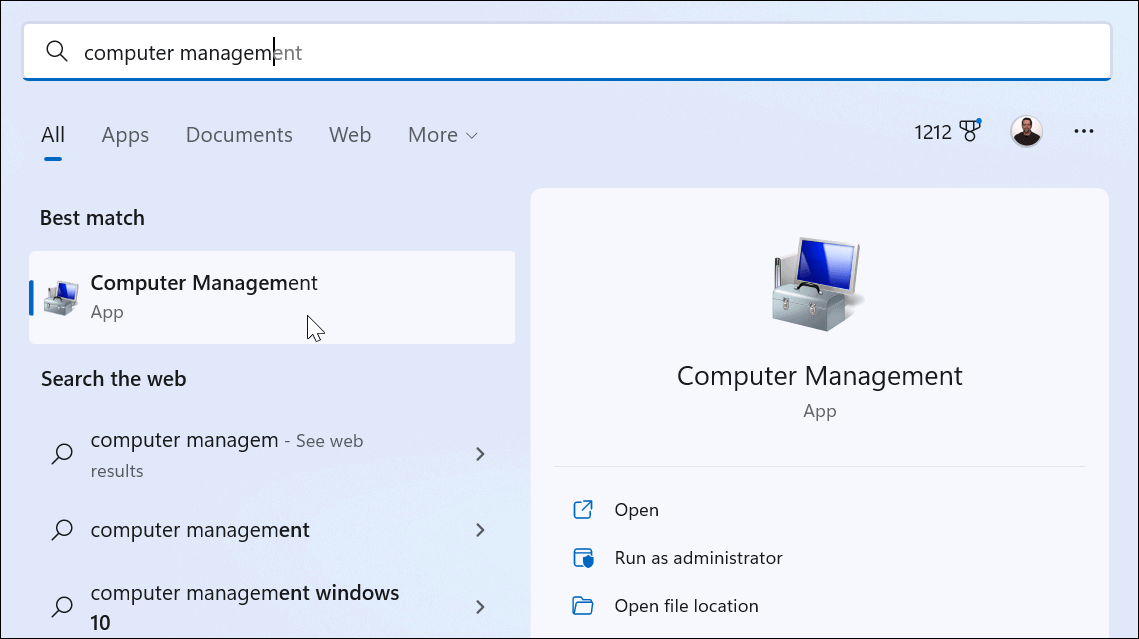

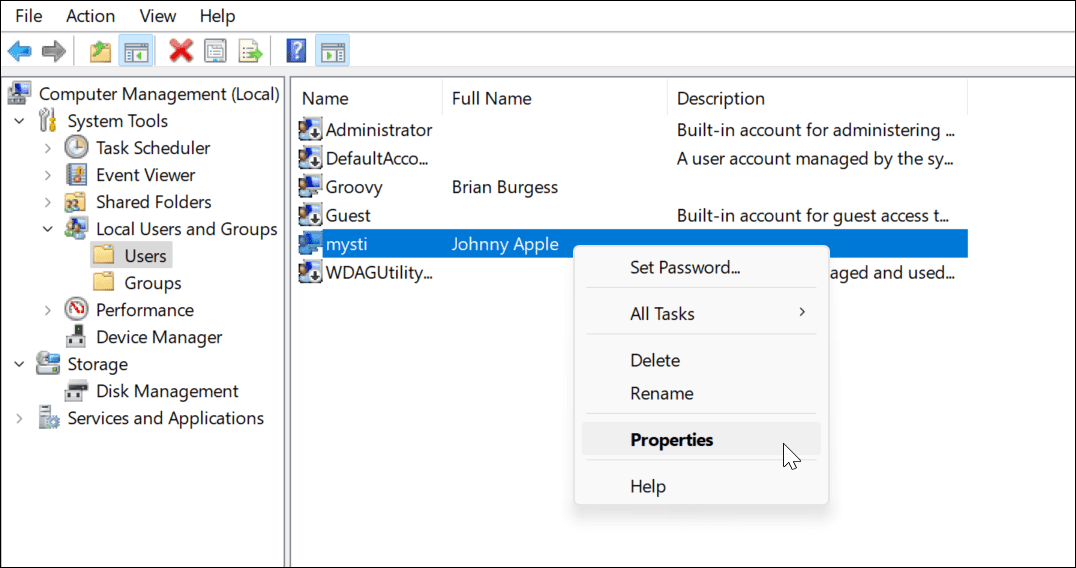

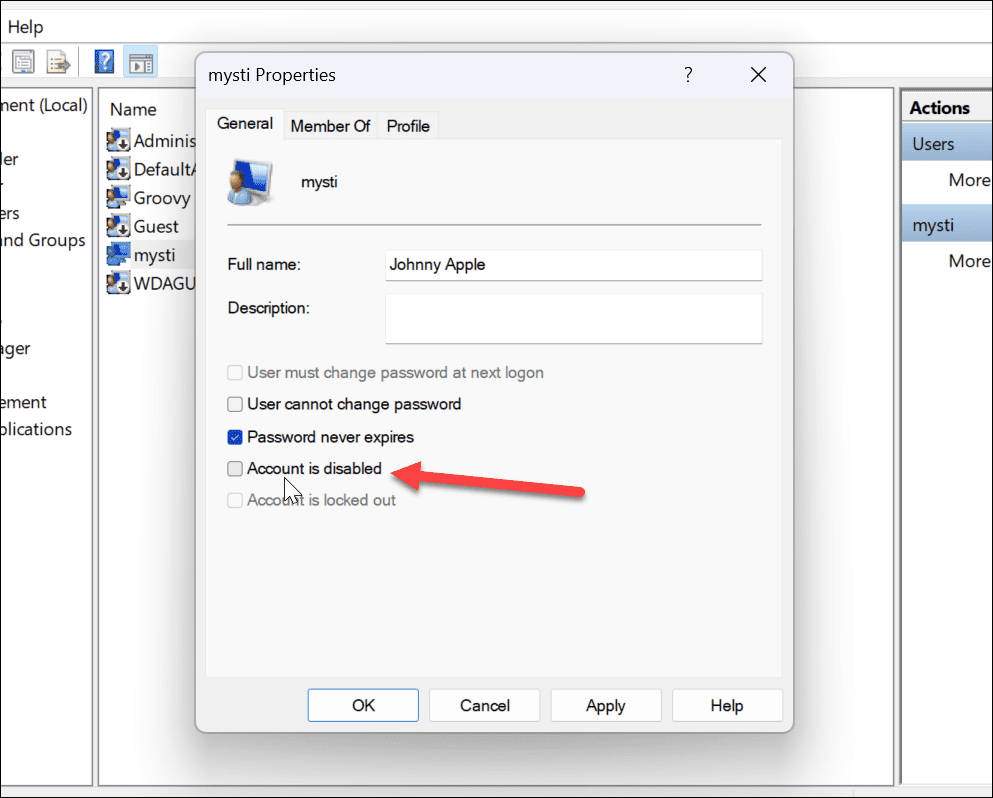
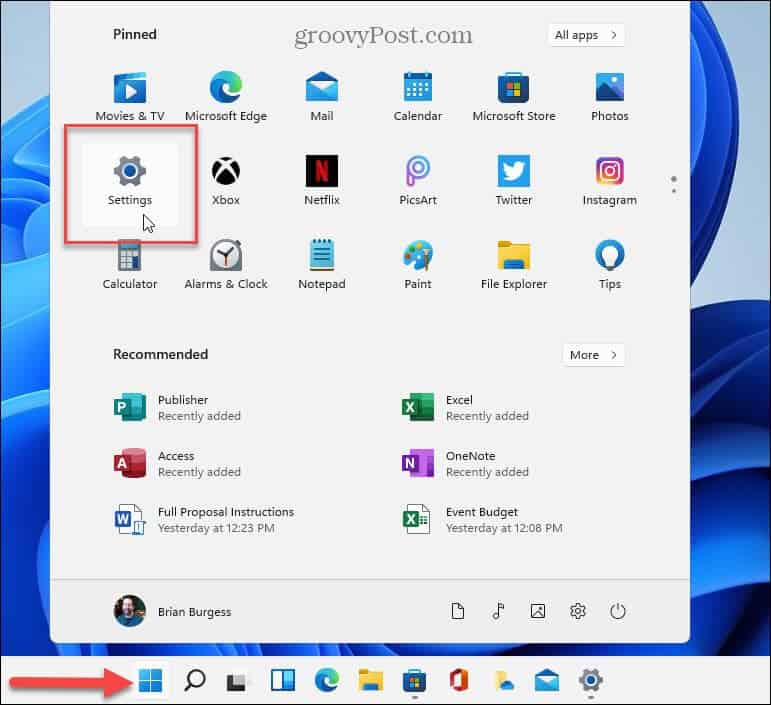




发表评论